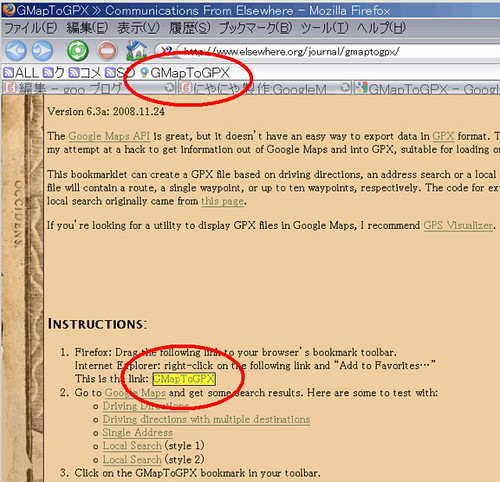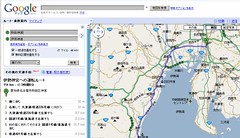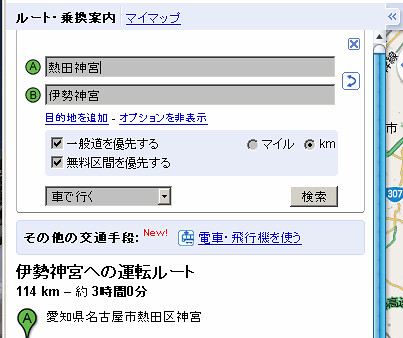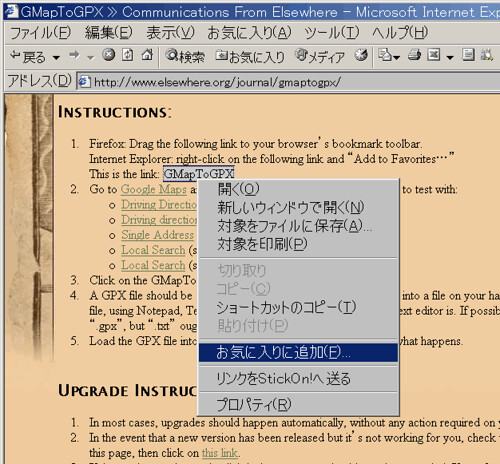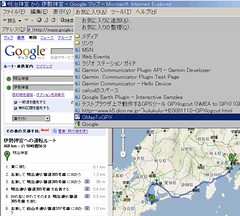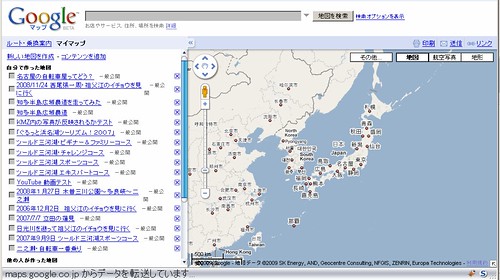GeoHex Google Maps API For Flash版
シリウスラボ sa2da さんの GeoHex がイケている件で知った sa2daさんのGeoHex(ジオヘックス)を見て
Google Maps API For Flashで作ってみました。Flex版GeoHex (GeoHex部分以外は使い回し)
ゲーム用途なら、JavaScriptよりAS3+Flexで作るのが格段に楽じゃないかと思います。

移植の程度
元のJavaScript版からAS3版へは変数に型を付ける程度の変更で移植できました。準備ができ次第ソースの公開を行います。
まだ手を付けていませんが、マピオンのFlash Maps API用にも作ってみるつもり。
普段はどちらかというとマピオン版を作ってからGoogle版に移植する事が多いのですが、今回は元ネタのソース(Google Maps API)があったためこの順番になりました。
なんかシミュレーションゲームが造りたくなってきた(*゜∀゜)=3
ヘックスと言えば大戦略(PC-9801F2/VF2用の2DD)

バトルみたいな奴もいいな。
だれかキャラデザインやりませんか?-->ALL
シリウスラボ sa2da さんの GeoHex がイケている件で知った sa2daさんのGeoHex(ジオヘックス)を見て
Google Maps API For Flashで作ってみました。Flex版GeoHex (GeoHex部分以外は使い回し)
ゲーム用途なら、JavaScriptよりAS3+Flexで作るのが格段に楽じゃないかと思います。

移植の程度
元のJavaScript版からAS3版へは変数に型を付ける程度の変更で移植できました。準備ができ次第ソースの公開を行います。
まだ手を付けていませんが、マピオンのFlash Maps API用にも作ってみるつもり。
普段はどちらかというとマピオン版を作ってからGoogle版に移植する事が多いのですが、今回は元ネタのソース(Google Maps API)があったためこの順番になりました。
なんかシミュレーションゲームが造りたくなってきた(*゜∀゜)=3
ヘックスと言えば大戦略(PC-9801F2/VF2用の2DD)

バトルみたいな奴もいいな。
だれかキャラデザインやりませんか?-->ALL